In meinem letzten Blogeintrag habe ich eine geDockerte Anwendung auf einem Server mit Ubuntu 18 zum laufen gebracht. Aus verschiedenen Gründen war das aber nur ein Zwischenschritt, um zu testen, ob die Anwendung grundsätzlich in solch einer Umgebung lauffähig ist. Neben den beschriebenen Problemen gab es noch viele weitere, die gelöst werden mussten.
Als nächsten Schritt möchte ich die Anwendung in die AWS umziehen, immerhin bin ich ja inzwischen ein zertifizierter Cloud Practitioner.
AWS User
Mit dem Stammbenutzer einen neuen IAM Nutzer für die Anwendung anlegen. Dieser bekommt erstmal umfangreiche Rechte, was nicht best Practice ist und später sollte ich diese Rechte auf das unbedingt benötigte zurücksetzen.
EC2 Server
Die Anwendung soll erstmal mit dem Docker Setup auf einem EC2 Server laufen.
Mit dem neuen IAM Nutzer wechsele ich zuerst auf die Europa Zone ec-central-1.
Ich lege eine neue EC2 Server Instanz an, wobei ich als Sparfuchs nach "nur kostenloses Kontingent" filtere und ein AMI für Ubuntu Server 20.04 LTS (x64) und Typ t2.micro auswähle.
Es wird ein neues Schlüsselpaar erzeugt und ich speichere den privaten Schlüssel.
Über EC2 > Instances > Server-Instanz auswählen.
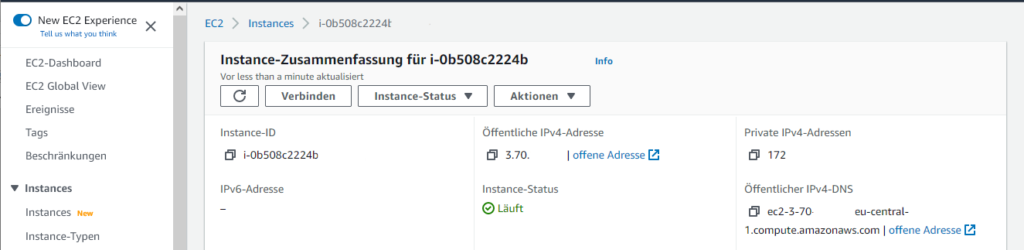
Über Verbinden lässt sich im Browser ein Terminal öffnen. Hier lässt sich aber auch am einfachsten die öffentliche IP und vor allem der Benutzername finden:
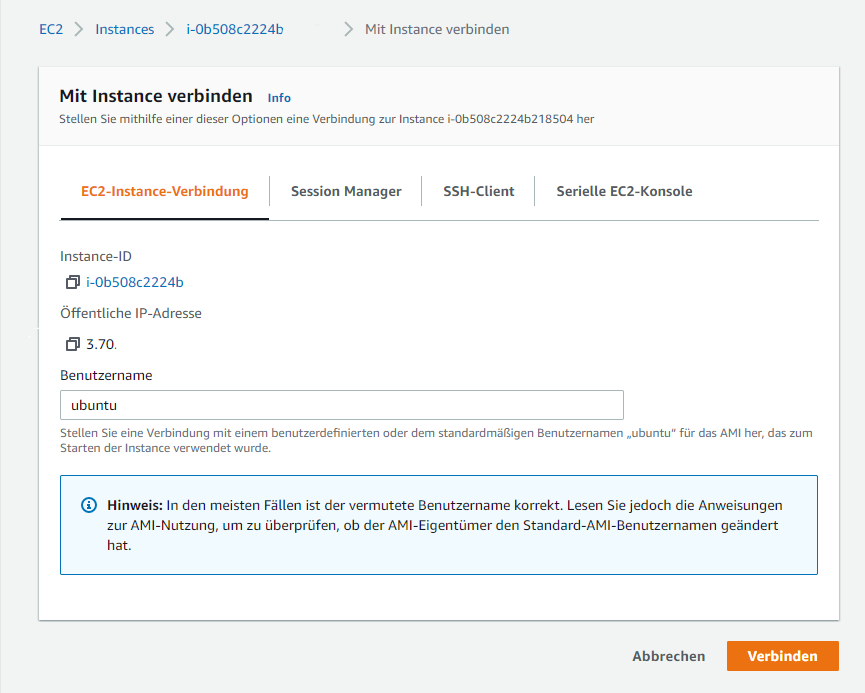
Ich habe allerdings nicht die Web Shell verwendet, sondern die Daten, sowie den privaten Schlüssel genommen, um eine Verbindung in WinSCP einzurichten. So kann ich später leicht die Daten auf den Server kopieren und per Klick eine PuTTY-Shell öffnen.
Port Freigabe
Standardmäßig ist für den Server nur Port 22 für SSH frei gegeben.
Weitere Ports, wie zB der benötigte HTTP Port 80 oder HTTPS 443, lassen sich über die AWS Management Console frei geben.
Die EC2-Server-Instanz auswählen und unter Sicherheit findet sich die Sicherheitsgruppe:
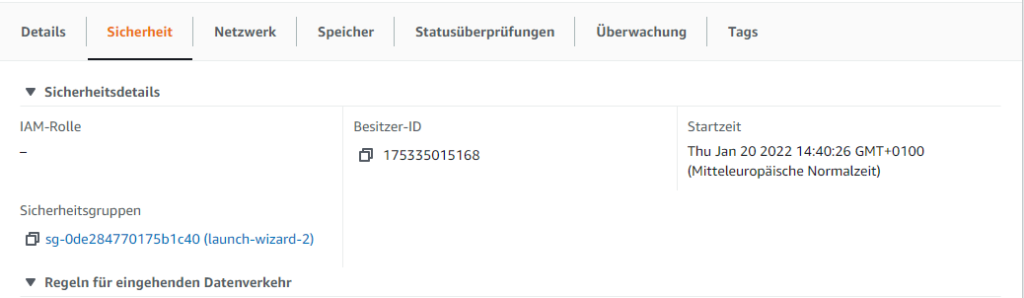
In der Sicherheitsgruppe können die Regeln für den eingehenden Datenverkehr erweitert werden.
Dabei ist zu beachten, dass man weitere Regeln hinzufügen muss und nicht den bestehenden Typ SSH auf zB HTTP ändert und speichert, weil das diesen nur ändert und nicht als neue, weitere Regel hinzufügt. Dann kann man zwar die Seiten des Webservers bewundern, aber sich nicht mehr per SSH einloggen.
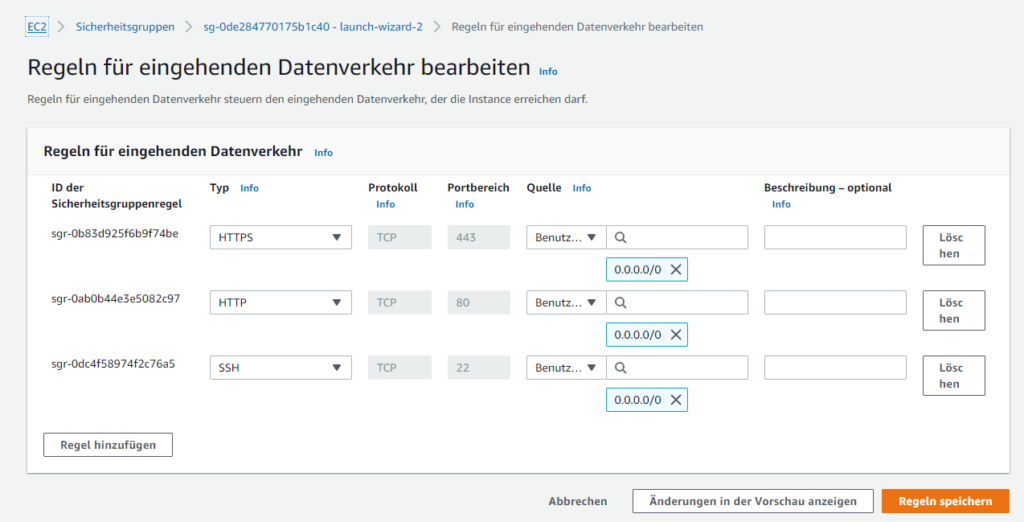
Server einrichten
Auf der Linux Konsole des EC2-Servers wird dieser eingerichtet, dazu wird Docker Compose installiert, was als Abhängigkeit Docker mitbringt.
apt list --upgradable sudo apt update sudo apt upgrade -y sudo apt install docker-compose -y sudo docker version # -> 20.10.7 sudo docker-compose version # -> 1.25.0 sudo service docker status # -> running sudo docker run hello-world
Docker läuft und es werden die Daten der Anwendung auf den Server kopiert und anschließend über Docker Compose gestartet.
sudo docker-compose up
Leider führte das zu einem Fehler, wie er schon bei der Ubuntu 18 Installation aufgetreten ist. Das zuvor gewonnene Wissen kann ich jetzt zur schnellen Fehlerbehebung anwenden:
sudo apt-get remove docker-compose -y sudo curl -L https://github.com/docker/compose/releases/download/v2.2.3/docker-compose-`uname -s`-`uname -m` -o /usr/local/bin/docker-compose sudo chmod +x /usr/local/bin/docker-compose docker-compose --version # Output: -bash: /usr/bin/docker-compose: No such file or directory # Lösung: neue Shell, zb per tmux, starten # und dann nochmals testen docker-compose --version # Output: Docker Compose version v2.2.3
Anschließend ließ sich die Anwendung per Docker Compose starten und per cURL, bzw. HTTPie, über localhost:80 und <öffentlicheIP>:80 aufrufen. Der Aufruf <öffentlicheIP>:80 vom Entwickler Laptop funktioniert auch.
Der Start dauerte etwas länger, die Webanwendung selbst ließ sich anschließend aber angenehm schnell bedienen. Zumindest als Test-Server scheint der "Gratis"-EC2-Server völlig auszureichen.
Ausblick
Auf dem kostenfreien Server laufen ein Tomcat Webserver, eine PostgreSQL Datenbank und PGAdmin und das, zumindest den ersten Tests nach, mit völlig ausreichender Performance.
Als nächstes möchte ich dem Docker Compose Konstrukt noch um einen Reverse Proxy erweitern, der eine (vermutlich nur selbstsignierte) verschlüsselte Verbindung per HTTPS anbietet und über Port 80 und 443 die Anwendung und den PGAdmin erreichbar macht. Außerdem soll es einen einfachen Authentifizierungs- und ggf. Authorisierungsmechanismus geben. Das wird mit einem Apache HTTP Server realisiert werden und sollte keinen besonderen Ressourcenbedarf haben.
Falls sich die Zeit findet, möchte ich das um Keycloak erweitern und den Zugriff auf Anwendung und PGAdmin erst nach erfolgreicher Authentifizierung und Authorisierung erlauben. Vielleicht ist das noch mit dem Apache HTTP Server realisierbar, ggf. werde ich aber auf zB Traefik umstellen.
Bei dem Setup kann ich mir schon vorstellen, dass die Ressourcen des kleinen Server nicht mehr ausreichen und es zu spürbaren Performanceeinbrüchen kommen wird.
Eine ansprechendere URL, anstelle der generierten AWS URL, wäre wünschenswert.
One reply on “Docker Anwendung in AWS (EC2)”
[…] die zuvor erstellten EC2 Instanz soll ein “menschenlesbarer” Domainname den Zugang […]